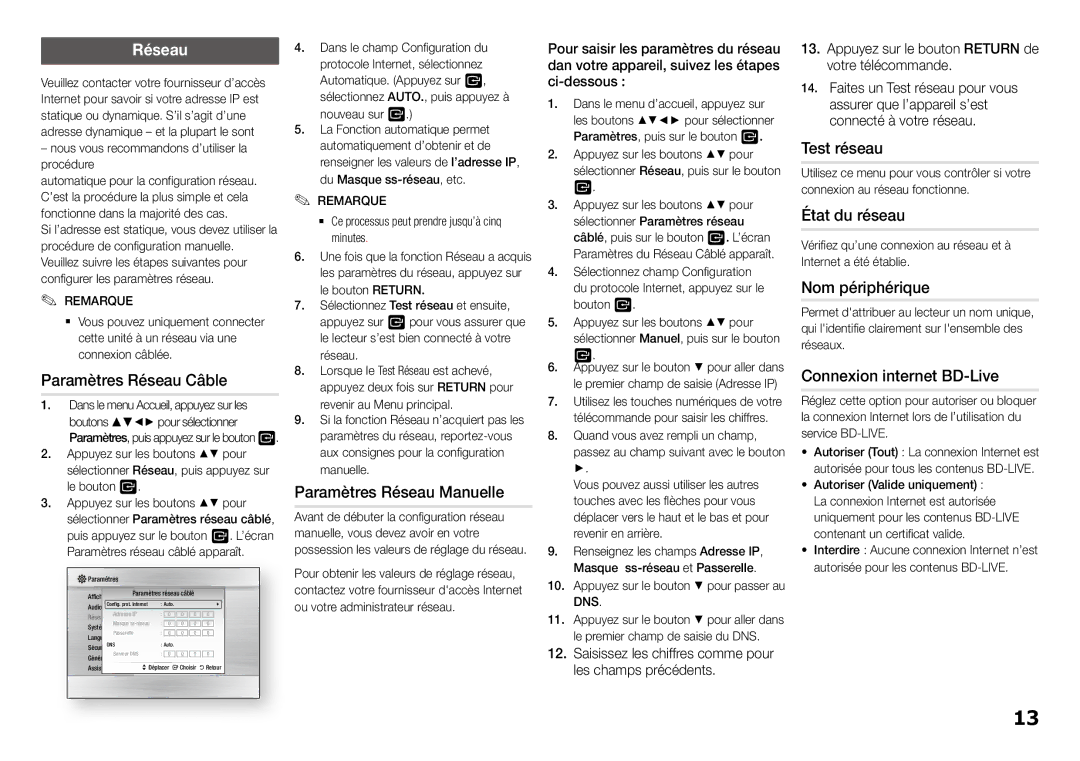Réseau
Veuillez contacter votre fournisseur d’accès Internet pour savoir si votre adresse IP est statique ou dynamique. S’il s’agit d’une adresse dynamique – et la plupart le sont
–nous vous recommandons d’utiliser la procédure
automatique pour la configuration réseau. C’est la procédure la plus simple et cela fonctionne dans la majorité des cas.
Si l’adresse est statique, vous devez utiliser la procédure de configuration manuelle. Veuillez suivre les étapes suivantes pour configurer les paramètres réseau.
✎REMARQUE✎
`` Vous pouvez uniquement connecter cette unité à un réseau via une connexion câblée.
Paramètres Réseau Câble
1.Dans le menu Accueil, appuyez sur les boutons ▲▼◄► pour sélectionner Paramètres, puis appuyez sur le bouton v.
2.Appuyez sur les boutons ▲▼ pour sélectionner Réseau, puis appuyez sur le bouton v.
3.Appuyez sur les boutons ▲▼ pour sélectionner Paramètres réseau câblé, puis appuyez sur le bouton v. L’écran Paramètres réseau câblé apparaît.
![]() Paramétres
Paramétres
Affichage | Paramètres réseau câblé |
| ||||||
Audio | Config. prot. Internet | : Auto. |
| \ | ||||
Réseau |
| Adresse IP |
| : | 0 | 0 | 0 | 0 |
Système | Masque | : | 0 | 0 | 0 | 0 | ||
|
| Passerelle |
| : | 0 | 0 | 0 | 0 |
LangueDNS |
| : Auto. |
|
| ||||
Sécurité | Serveur DNS |
| : | 0 | 0 | 0 | 0 | |
Général |
| |||||||
Assistancet | > Déplacer | " Choisir | ' Retour | |||||
4.Dans le champ Configuration du protocole Internet, sélectionnez Automatique. (Appuyez sur v, sélectionnez AUTO., puis appuyez à nouveau sur v.)
5.La Fonction automatique permet automatiquement d’obtenir et de renseigner les valeurs de l’adresse IP, du Masque
✎REMARQUE✎
`` Ce processus peut prendre jusqu’à cinq minutes.
6. Une fois que la fonction Réseau a acquis les paramètres du réseau, appuyez sur le bouton RETURN.
7. Sélectionnez Test réseau et ensuite, appuyez sur v pour vous assurer que le lecteur s’est bien connecté à votre
réseau.
8. Lorsque le Test Réseau est achevé, appuyez deux fois sur RETURN pour
revenir au Menu principal.
9. Si la fonction Réseau n’acquiert pas les paramètres du réseau,
manuelle.
Paramètres Réseau Manuelle
Avant de débuter la configuration réseau manuelle, vous devez avoir en votre possession les valeurs de réglage du réseau. Pour obtenir les valeurs de réglage réseau, contactez votre fournisseur d'accès Internet ou votre administrateur réseau.
Pour saisir les paramètres du réseau dan votre appareil, suivez les étapes
1.Dans le menu d’accueil, appuyez sur les boutons ▲▼◄► pour sélectionner Paramètres, puis sur le bouton v.
2.Appuyez sur les boutons ▲▼ pour sélectionner Réseau, puis sur le bouton v.
3.Appuyez sur les boutons ▲▼ pour sélectionner Paramètres réseau câblé, puis sur le bouton v. L’écran Paramètres du Réseau Câblé apparaît.
4.Sélectionnez champ Configuration du protocole Internet, appuyez sur le bouton v.
5.Appuyez sur les boutons ▲▼ pour sélectionner Manuel, puis sur le bouton
6.v.
Appuyez sur le bouton ▼ pour aller dans le premier champ de saisie (Adresse IP)
7.Utilisez les touches numériques de votre télécommande pour saisir les chiffres.
8.Quand vous avez rempli un champ, passez au champ suivant avec le bouton ►.
Vous pouvez aussi utiliser les autres touches avec les flèches pour vous déplacer vers le haut et le bas et pour revenir en arrière.
9.Renseignez les champs Adresse IP, Masque
10.Appuyez sur le bouton ▼ pour passer au DNS.
11.Appuyez sur le bouton ▼ pour aller dans le premier champ de saisie du DNS.
12.Saisissez les chiffres comme pour les champs précédents.
13.Appuyez sur le bouton Return de votre télécommande.
14.Faites un Test réseau pour vous assurer que l’appareil s’est connecté à votre réseau.
Test réseau
Utilisez ce menu pour vous contrôler si votre connexion au réseau fonctionne.
État du réseau
Vérifiez qu’une connexion au réseau et à Internet a été établie.
Nom périphérique
Permet d'attribuer au lecteur un nom unique, qui l'identifie clairement sur l'ensemble des réseaux.
Connexion internet BD-Live
Réglez cette option pour autoriser ou bloquer la connexion Internet lors de l’utilisation du service
• Autoriser (Tout) : La connexion Internet est autorisée pour tous les contenus
• Autoriser (Valide uniquement) : La connexion Internet est autorisée uniquement pour les contenus
• Interdire : Aucune connexion Internet n’est
autorisée pour les contenus
13